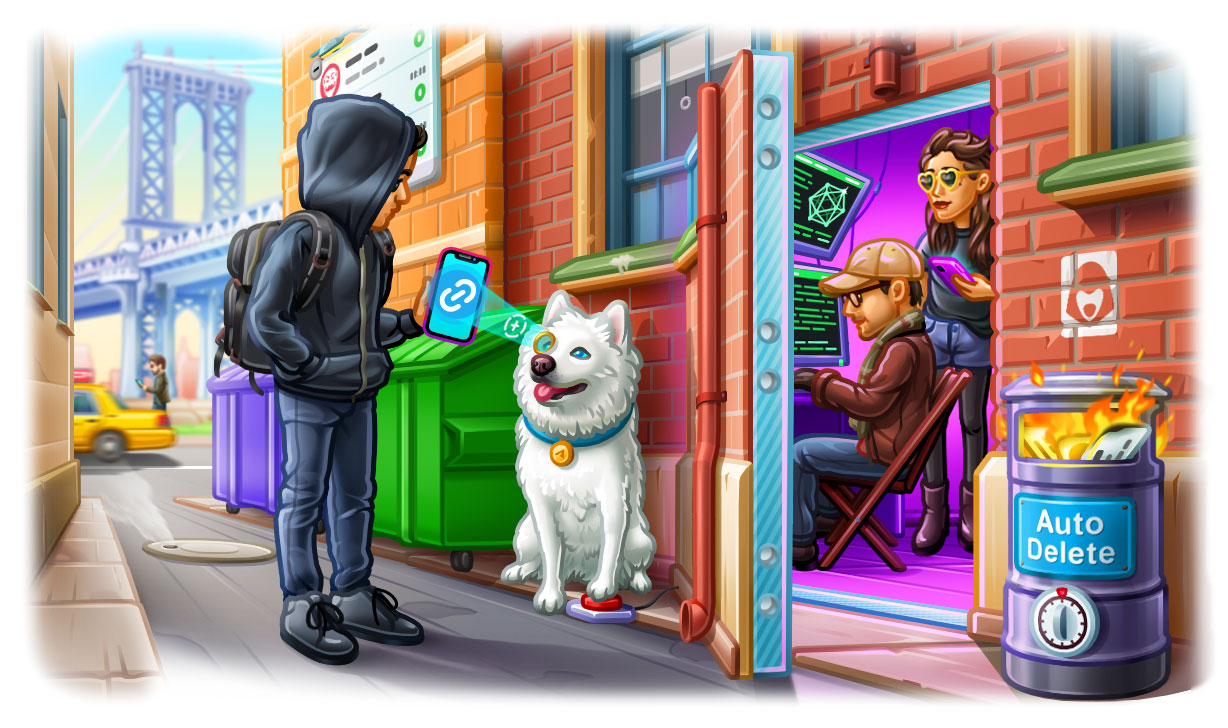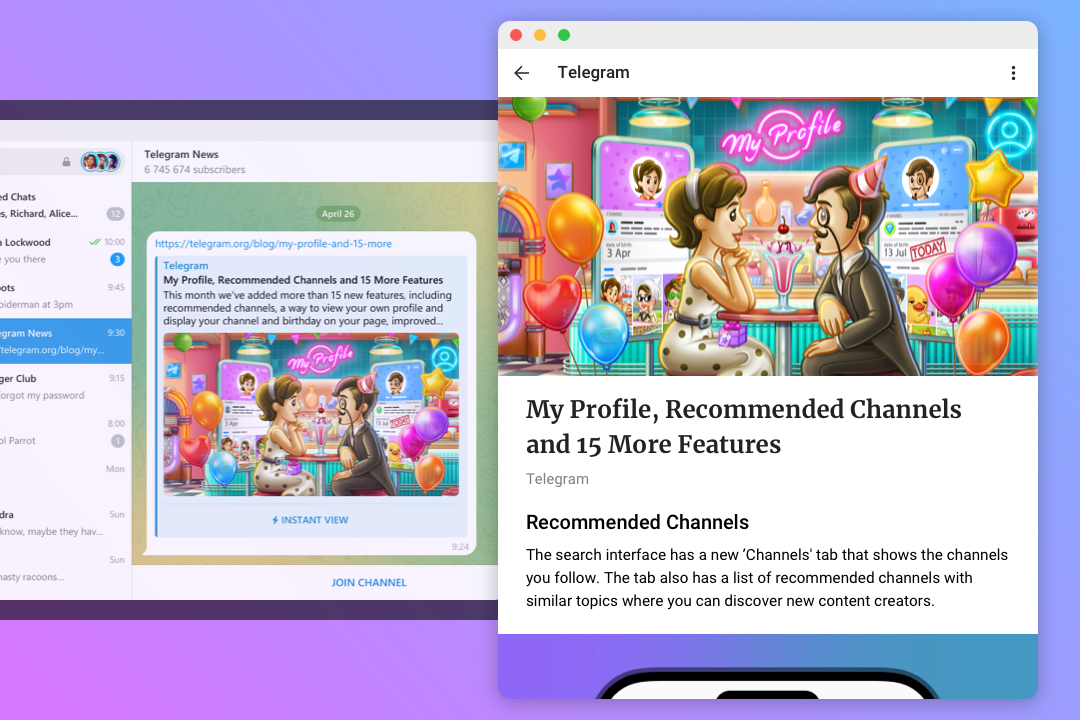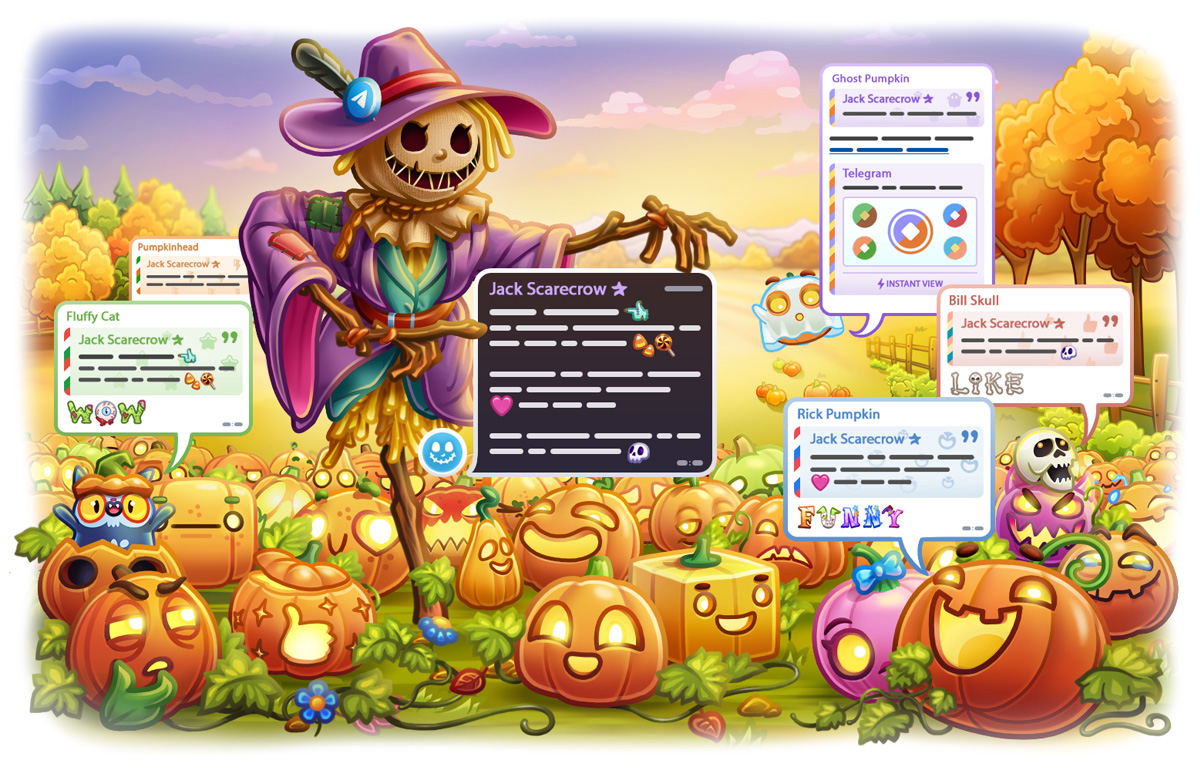Telegram中文版如何提升你的沟通效率

Telegram中文版通过以下方式提升沟通效率:支持发送大文件和多媒体内容,提供端到端加密保障信息安全;通过创建和管理群组,利用语音和视频通话进行实时沟通;使用机器人自动化任务;设置隐私选项保护个人信息。
安装和设置Telegram中文版
Telegram中文版下载与安装
要开始使用Telegram中文版,首先需要下载并安装应用程序。以下是详细步骤:
- 访问Telegram官方网站:
- 打开您的浏览器,访问电报 官网。
- 在主页上,选择适合您设备的版本进行下载,Telegram提供适用于Windows、MacOS、Linux、iOS和Android的版本。
- 在应用商店中搜索:
- 如果您使用的是智能手机或平板电脑,可以直接在Apple App Store或Google Play Store中搜索“Telegram”。
- 选择由Telegram FZ-LLC发布的官方版本,然后点击“下载”或“安装”按钮。
- 安装应用程序:
- 下载完成后,打开安装包或应用,按照屏幕提示进行安装。
- 安装过程中,系统可能会要求您授予Telegram访问某些功能(如联系人、存储等)的权限,请根据需要进行授权。
设置账户和个人信息
安装完成后,您需要创建一个账户并设置个人信息。以下是具体步骤:
- 创建账户:
- 打开Telegram应用程序,输入您的手机号码。
- Telegram会向您发送一条包含验证码的短信。输入收到的验证码进行验证,这样您的号码就会与Telegram账户绑定。
- 设置个人信息:
- 进入设置页面,您可以添加个人头像、设置昵称和填写个人简介。这些信息将帮助您的联系人更好地识别您。
- 添加头像:点击头像区域,选择一张照片作为您的个人头像。
- 设置昵称和个人简介:点击相应的文本框,输入您的昵称和简介。
- 进入设置页面,您可以添加个人头像、设置昵称和填写个人简介。这些信息将帮助您的联系人更好地识别您。
- 调整语言设置:
- 为了方便使用,您可以将应用语言设置为中文。进入设置页面,找到“语言”选项。
- 点击“语言”选项,选择“中文”,应用程序的界面将立即切换为中文显示。
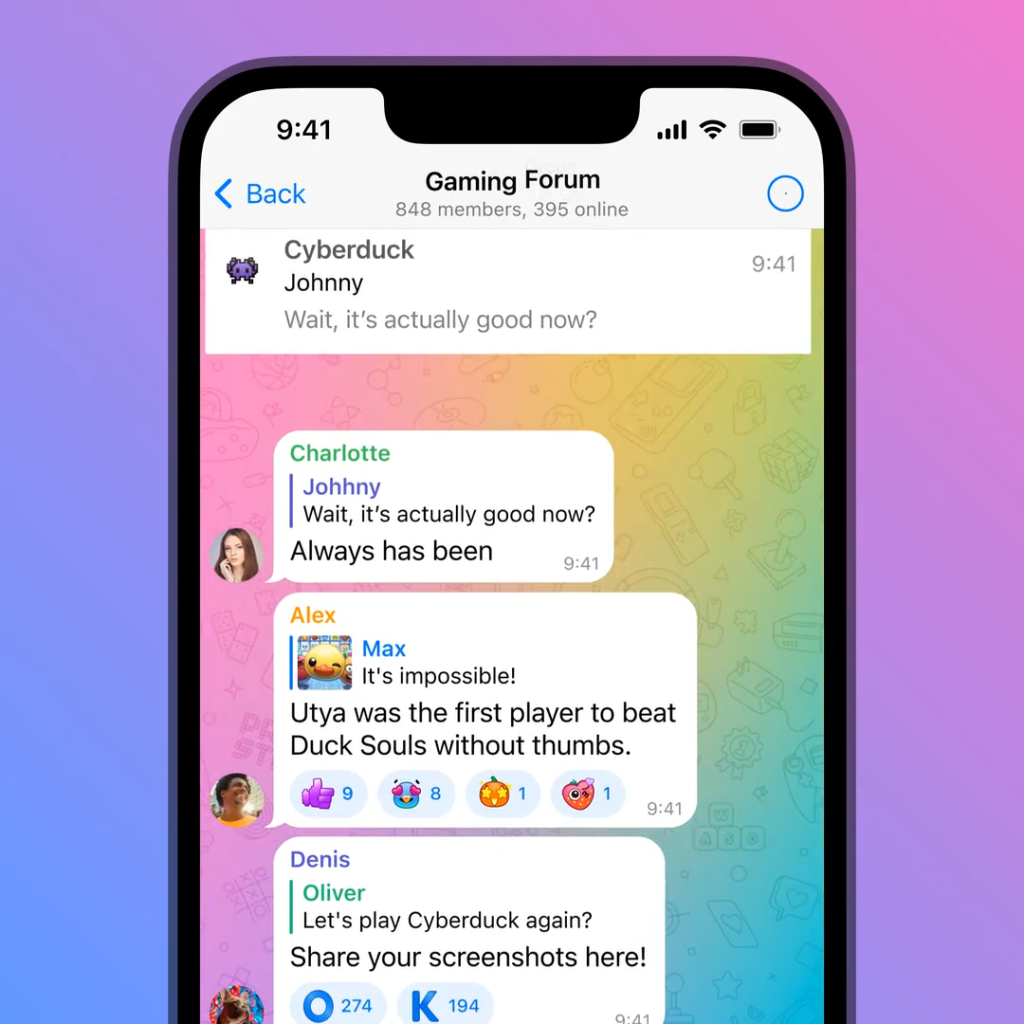
使用Telegram中文版的基本功能
发送和接收消息
Telegram 中文版的核心功能之一是即时消息传递,这使得沟通变得迅速且高效。以下是详细介绍如何发送和接收消息:
- 发送文字消息:
- 在聊天窗口中输入文字后,按“发送”按钮即可将消息发送给联系人或群组成员。
- 使用内置的表情符号和GIF搜索功能,丰富您的消息内容。
- 发送多媒体消息:
- 点击聊天窗口中的附件按钮,选择要发送的图片、视频或其他文件类型。
- 从图库中选择现有的图片或视频,或直接使用相机拍摄新的内容并发送。
- 发送语音消息:
- 长按麦克风图标开始录制语音消息,录制完成后松开按钮即可发送。
- 语音消息非常适合在不方便打字时使用,既快捷又方便。
- 接收消息:
- 当您收到新消息时,Telegram会发送通知提醒您。
- 打开应用后,未读消息会在聊天列表中以粗体显示,点击进入相应聊天即可查看。
创建和管理群组
群组功能是Telegram的重要特色之一,特别适合团队协作和社交互动。以下是详细的群组创建和管理指南:
- 创建群组:
- 在Telegram主界面,点击“新建群组”按钮。
- 选择要添加到群组的联系人,设置群组名称和头像后,点击“创建”按钮即可完成群组创建。
- 群组可以包含多达200,000名成员,非常适合大型团队或社区使用。
- 管理群组:
- 添加或移除成员:管理员可以通过群组设置界面添加新成员或移除现有成员。点击群组名称,进入“群组信息”页面,选择“添加成员”或“移除成员”。
- 设置群组权限:管理员可以为群组成员设置不同的权限,例如是否允许发送消息、媒体内容或添加新的成员。点击“群组信息”页面中的“权限”选项,调整各项权限设置。
- 固定重要消息:在群组中发送重要通知或信息后,管理员可以将其固定在聊天顶部,确保所有成员都能看到。长按消息并选择“固定”选项即可。
- 使用标签和话题:为了提高群组内信息的组织性,管理员和成员可以在消息中添加标签或话题。通过标签搜索功能,可以快速找到相关讨论内容,提升沟通效率。
掌握Telegram中文版的高级功能
使用频道进行信息广播
频道功能是Telegram的一大亮点,非常适合用来发布公告和信息广播。以下是详细步骤:
- 创建频道:
- 点击Telegram主界面右上角的“新建频道”按钮。
- 输入频道名称和描述,然后点击“创建”按钮。
- 选择频道类型(公共或私密),并生成邀请链接。
- 发布消息:
- 频道创建者和管理员可以在频道中发布消息,所有订阅者都会收到通知。
- 输入消息内容,可以是文字、图片、视频或文件,然后点击“发送”按钮。
- 管理频道:
- 添加管理员:在频道设置中,选择“管理员”选项,添加新的管理员并设置相应权限。
- 查看统计数据:Telegram提供详细的频道统计数据,包括消息阅读量和订阅者增长情况,帮助管理员了解频道的运营效果。
利用标签和固定消息提高组织性
Telegram提供标签和固定消息功能,帮助用户更好地组织和查找重要信息。以下是具体方法:
- 使用标签:
- 在消息中添加标签,可以通过点击或搜索标签快速找到相关内容。
- 输入消息时,使用“#”符号添加标签,例如“#通知”,这样所有带有该标签的消息都会被关联起来。
- 固定重要消息:
- 长按要固定的消息,在弹出的菜单中选择“固定”选项。
- 固定的消息将显示在聊天顶部,确保所有群组成员或频道订阅者都能看到。
- 组织性管理:
- 使用标签分类讨论:在群组或频道内使用标签对不同主题的讨论进行分类,方便成员快速找到相关信息。
- 定期更新固定消息:根据需要定期更新固定消息,保持群组或频道的信息及时有效。
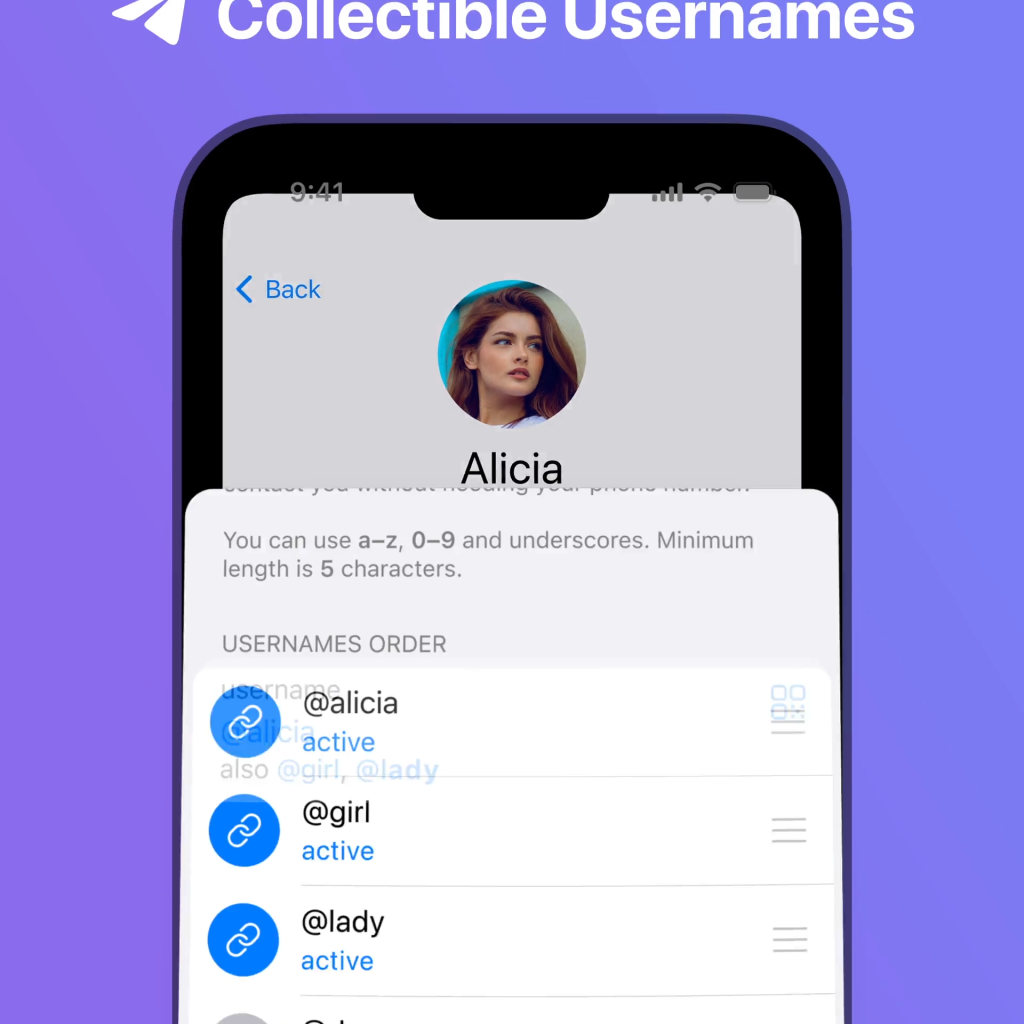
利用Telegram机器人提升效率
查找和添加Telegram机器人
Telegram机器人是自动化的聊天账户,可以执行各种任务,帮助提升工作效率。以下是如何查找和添加Telegram机器人的详细步骤:
- 查找机器人:
- 使用搜索功能:在Telegram主界面的搜索栏中,输入您需要的机器人的名称或功能关键词,例如“提醒机器人”或“翻译机器人”。
- 浏览机器人目录:访问专门收录Telegram机器人的网站或目录,例如Telegram Bots Catalog,查找适合您需求的机器人。
- 添加机器人:
- 选择机器人:在搜索结果中找到您需要的机器人,点击进入其简介页面。
- 点击“开始”按钮:在机器人的简介页面,点击“开始”按钮与机器人互动。部分机器人可能需要您先点击“添加到Telegram”按钮才能开始使用。
- 按照提示设置:许多机器人会提供设置向导,帮助您配置和使用其功能。根据提示完成设置,即可开始享受机器人的服务。
常用机器人推荐
以下是一些常用的Telegram机器人推荐,它们可以在日常生活和工作中大大提升您的效率:
- 提醒机器人:
- @RemindMeBot:这个机器人可以设置各种提醒,帮助您按时完成任务。只需发送一条消息,例如“提醒我在明天早上8点参加会议”,机器人会在指定时间发送提醒消息。
- @ToDoBot:这个机器人可以帮助您创建待办事项清单,管理日常任务。通过简单的命令,您可以添加、编辑和删除任务,确保工作井井有条。
- 翻译机器人:
- @TranslateBot:这个机器人支持多种语言翻译,只需发送需要翻译的文本,机器人会立即回复翻译结果。适用于跨语言沟通和文档翻译。
- @YTranslateBot:使用Yandex翻译API的机器人,提供高质量的翻译服务,支持多种语言,特别适合处理较长的文本内容。
- 文件管理机器人:
- @FileToBot:这个机器人可以帮助您将文件上传到云端,并生成下载链接。您可以方便地分享文件,无需担心文件大小限制。
- @SaveToBot:这个机器人允许您保存和管理文件和链接,可以作为个人的云存储工具,随时随地访问您的文件。
- 新闻机器人:
- @NewsBot:提供最新的新闻更新,您可以订阅感兴趣的新闻源,及时获取最新资讯。
- @TechNewsBot:专注于科技新闻,帮助您了解最新的科技动态和创新。
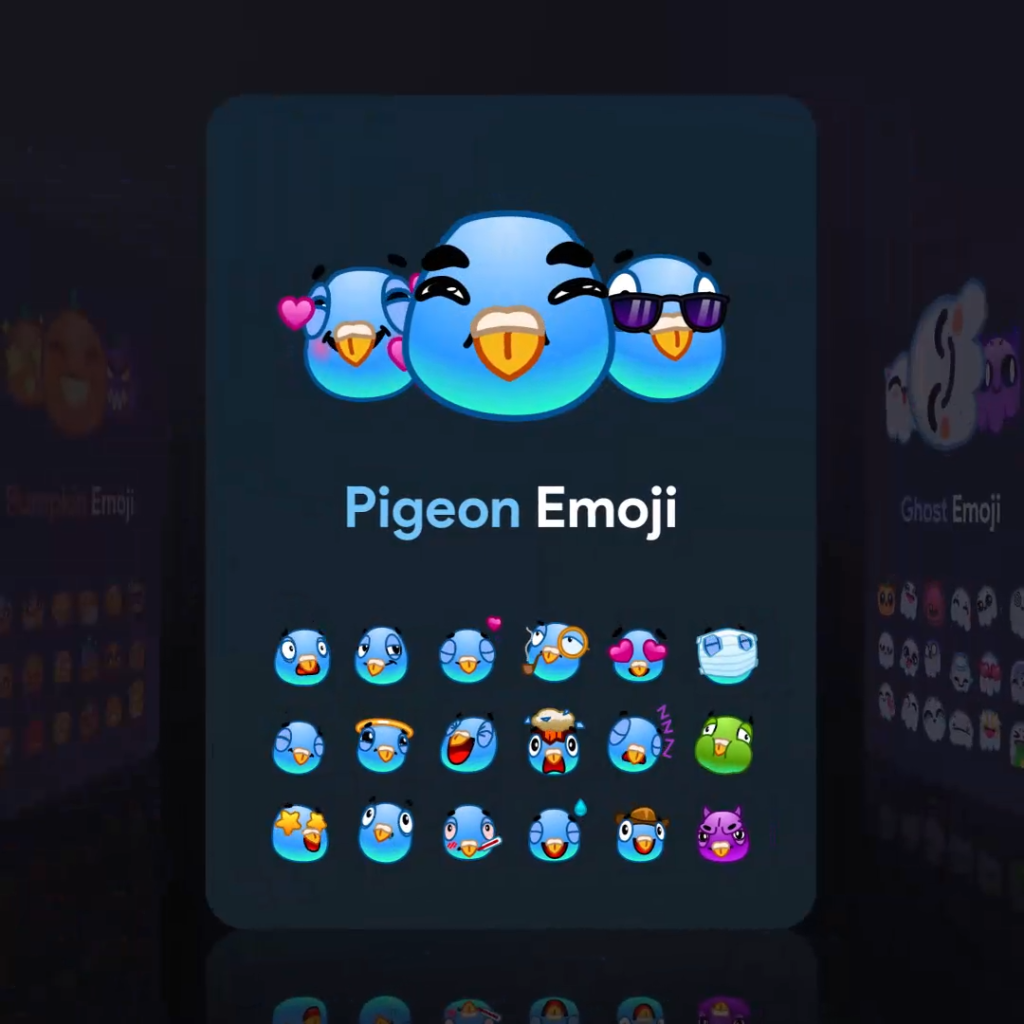
Telegram中文版的文件传输功能
发送大文件和多媒体内容
Telegram以其强大的文件传输功能著称,支持发送各种类型的文件,包括大文件和多媒体内容。以下是详细步骤:
- 发送大文件:
- 选择文件:点击聊天窗口中的附件图标,选择“文件”选项。
- 浏览和选择文件:在文件浏览器中找到您要发送的大文件,点击选中即可。
- 发送文件:选中文件后,点击“发送”按钮,文件会上传并发送给聊天对象。Telegram允许发送最大2GB的文件,适用于视频、文档和其他大文件类型。
- 发送多媒体内容:
- 发送图片和视频:点击聊天窗口中的附件图标,选择“照片或视频”选项。您可以从图库中选择已有的图片或视频,或者直接使用相机拍摄新的内容并发送。
- 编辑多媒体内容:在发送之前,您可以使用Telegram内置的编辑工具对图片和视频进行裁剪、添加滤镜或标注。
- 添加描述:您可以在发送前为图片或视频添加文字描述,提供更多上下文信息。
- 发送语音和视频消息:
- 语音消息:长按麦克风图标开始录制语音消息,松开按钮后语音消息会自动发送。语音消息非常适合快速传达信息。
- 视频消息:长按相机图标可以录制短视频消息,松开按钮后视频消息会自动发送,适用于简短的视觉沟通。
利用加密功能保障文件安全
Telegram非常重视用户的隐私和安全,提供多种加密功能来保障您的文件安全。以下是具体方法:
- 端到端加密:
- 开启秘密聊天:在与联系人的聊天界面中,点击联系人名称,选择“开始秘密聊天”。秘密聊天使用端到端加密,确保只有通信双方能够读取消息内容。
- 传输加密文件:在秘密聊天中发送的所有文件、图片和视频都将受到端到端加密保护,避免在传输过程中被拦截或窃取。
- 设置自毁时间:
- 自毁消息:在秘密聊天中,您可以设置消息的自毁时间。点击聊天窗口中的计时器图标,选择消息在读取后自动删除的时间范围(例如10秒、1分钟)。
- 自毁文件:与消息一样,在秘密聊天中发送的文件也可以设置自毁时间,确保敏感文件不会长期存在于对方设备中。
- 隐私和安全设置:
- 两步验证:在Telegram设置中,选择“隐私和安全”选项,启用两步验证功能。这样即使您的密码泄露,攻击者也无法轻易访问您的账户。
- 设备管理:查看和管理已登录的设备,确保只有受信任的设备可以访问您的Telegram账户。定期检查并移除不再使用或可疑的设备。
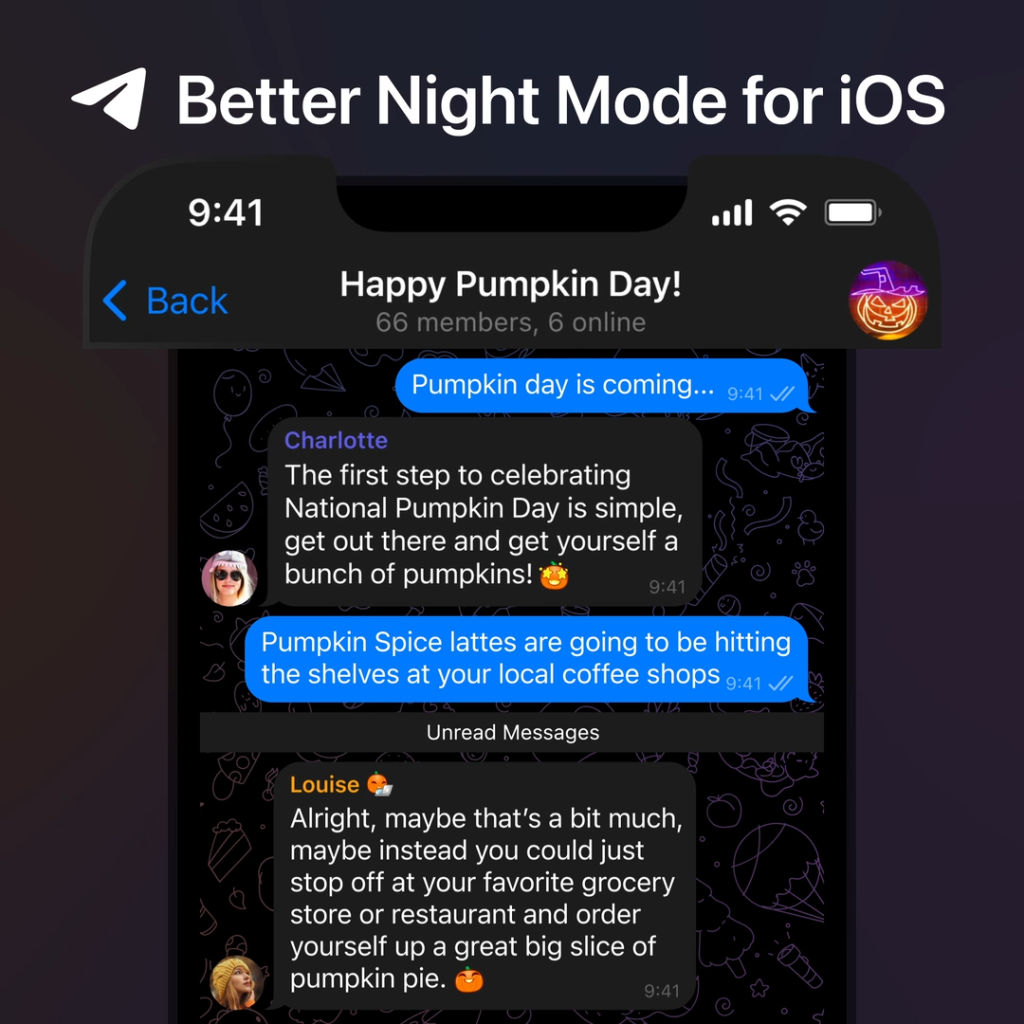
掌握Telegram的隐私和安全设置
设置隐私选项保护个人信息
Telegram提供多种隐私选项,帮助用户保护个人信息,避免不必要的骚扰和信息泄露。以下是详细步骤:
- 访问隐私设置:
- 打开设置菜单:在Telegram主界面,点击左上角的三条横线图标,进入设置菜单。
- 选择隐私和安全:在设置菜单中,点击“隐私和安全”选项,进入隐私设置页面。
- 调整隐私选项:
- 最后上线时间:
- 公开:所有人都可以看到您的最后上线时间。
- 我的联系人:只有您的联系人可以看到您的最后上线时间。
- 不分享:没有人可以看到您的最后上线时间。
- 电话号码:
- 谁可以看到我的电话号码:选择“所有人”、“我的联系人”或“没有人”。
- 谁可以找到我:选择通过电话号码找到您的权限。
- 个人资料照片:
- 公开:所有人都可以看到您的个人资料照片。
- 我的联系人:只有您的联系人可以看到您的个人资料照片。
- 不分享:没有人可以看到您的个人资料照片。
- 转发消息:选择是否允许别人转发您的消息时显示您的用户名。
- 群组和频道邀请:设置谁可以邀请您加入群组或频道,可以选择“所有人”或“我的联系人”。
- 最后上线时间:
- 管理黑名单:
- 在“隐私和安全”页面,找到并点击“黑名单”选项。
- 添加您不想与之联系的用户到黑名单,这样他们将无法给您发送消息或查看您的信息。
使用两步验证提升账户安全
两步验证是提升Telegram账户安全的重要措施,可以有效防止未经授权的访问。以下是启用两步验证的详细步骤:
- 启用两步验证:
- 访问设置菜单:在Telegram主界面,点击左上角的三条横线图标,进入设置菜单。
- 选择隐私和安全:在设置菜单中,点击“隐私和安全”选项。
- 选择两步验证:在“隐私和安全”页面中,找到并点击“两步验证”选项。
- 设置附加密码:点击“设置附加密码”按钮,输入一个强密码,并在确认框中再次输入相同的密码。
- 添加恢复邮箱:
- 输入恢复邮箱:设置附加密码后,系统会提示您输入一个恢复邮箱地址。输入有效的邮箱地址,并点击“下一步”。
- 验证邮箱:Telegram会向您的邮箱发送一封包含验证码的邮件。打开邮件,输入验证码完成邮箱验证。
- 设置密码提示:
- 输入密码提示:为了帮助您记住密码,系统会提示您设置一个密码提示。输入一个有助于您记忆的提示信息,但不要包含密码本身。
- 启用两步验证成功:
- 完成上述步骤后,两步验证即成功启用。每次登录时,除了输入验证码外,还需要输入附加密码,增加了账户的安全性。

提升团队协作效率
创建和管理团队群组
Telegram的群组功能非常适合团队协作,帮助团队成员高效沟通和协同工作。以下是创建和管理团队群组的详细步骤:
- 创建团队群组:
- 新建群组:在Telegram主界面,点击右上角的铅笔图标,选择“新建群组”。
- 添加成员:选择要添加到群组的联系人,点击“下一步”。
- 设置群组信息:输入群组名称,并可以选择添加群组头像,完成后点击“创建”按钮。
- 管理群组成员:
- 添加或移除成员:点击群组名称进入群组信息页面,选择“添加成员”或“移除成员”。管理员可以随时调整群组成员名单。
- 设置管理员:在群组信息页面,选择“管理员”选项,添加新的管理员并设置其权限(如添加成员、删除消息、固定消息等)。
- 设置群组权限:在群组信息页面,选择“权限”选项,设置群组成员的权限,例如发送消息、媒体内容、添加新成员等。
- 组织和管理群组消息:
- 固定重要消息:在群组中发送重要通知后,长按消息并选择“固定”选项,这样消息会显示在群组顶部,所有成员都能看到。
- 使用标签和话题:在群组消息中使用标签,可以帮助成员快速找到相关讨论内容。输入消息时,使用“#”符号添加标签,例如“#项目更新”。
- 创建子群组和频道:
- 子群组:根据团队需求,创建不同的子群组,针对特定项目或任务进行讨论和协作。
- 频道:如果需要向大量成员发布信息,创建一个频道进行信息广播,只有管理员可以发布消息,而成员可以订阅频道获取更新。
通过语音聊天和视频通话进行实时沟通
除了文字消息和文件共享,Telegram还支持高质量的语音聊天和视频通话,方便团队成员进行实时沟通。以下是具体方法:
- 发起语音聊天:
- 选择联系人或群组:在聊天列表中选择要进行语音聊天的联系人或群组。
- 点击语音通话按钮:在聊天界面上方,点击电话图标发起语音通话。对于群组,可以选择发起群组语音聊天,所有在线成员都会收到加入邀请。
- 进行视频通话:
- 选择联系人:在聊天列表中选择要进行视频通话的联系人。
- 点击视频通话按钮:在聊天界面上方,点击相机图标发起视频通话。视频通话支持高清画质和稳定连接,确保沟通顺畅。
- 使用屏幕共享功能:
- 在视频通话中共享屏幕:进行视频通话时,可以点击屏幕共享按钮,选择共享整个屏幕或特定窗口,方便演示和协作。
- 管理通话设置:
- 调节音频和视频设置:在通话过程中,可以调整音频和视频设置,确保最佳沟通效果。
- 录制通话内容:对于重要的会议或讨论,可以使用外部工具录制通话内容,以便后续查看和记录。